iPhone 15의 액션 버튼으로 번역 설정: iPhone 팁을 익히는 방법
- WBOYWBOYWBOYWBOYWBOYWBOYWBOYWBOYWBOYWBOYWBOYWBOYWB앞으로
- 2024-01-13 14:48:05942검색
iOS 17.2 베타 1로 업그레이드한 후 Apple이 iPhone15 Pro 및 iPhone15 Pro max 모델의 작업 버튼에 "번역" 옵션을 추가한 것을 확인할 수 있습니다.
액션 버튼에 번역 기능을 할당한 후, 액션을 누르면 현재 애플리케이션을 종료하지 않고 번역 애플리케이션의 대화 모드가 바로 실행됩니다.
iPhone15의 동작 설정을 사용하여 번역하려면 다음 단계를 따르세요.
1: iPhone15를 열고 "설정" > "동작 버튼"으로 이동합니다.
2: "번역" 기능을 선택하여 사용을 시작하세요.
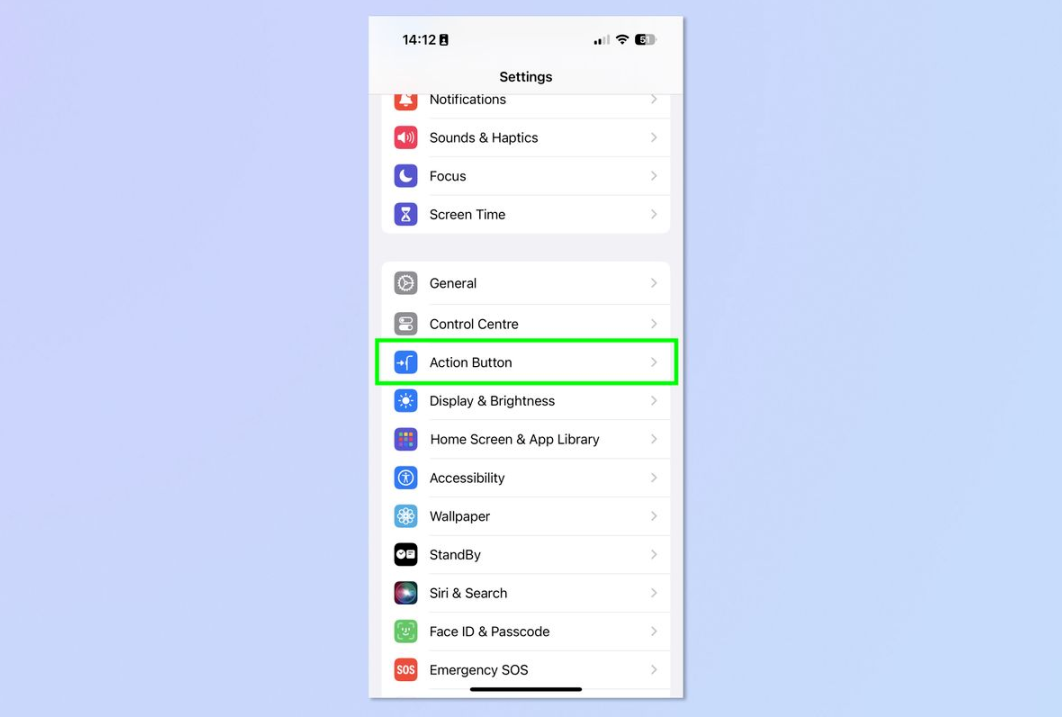
3: 바탕 화면으로 돌아가 번역 애플리케이션을 열고 번역 언어를 설정합니다. (기본적으로 iPhone은 영어와 스페인어 사이를 번역합니다.)
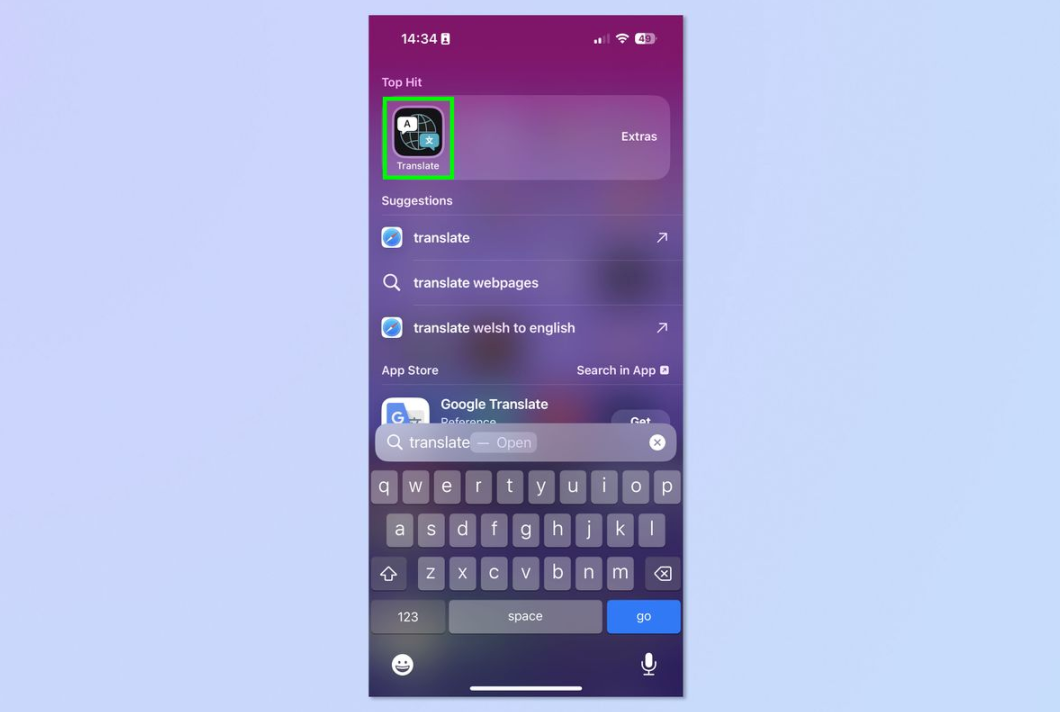 4: "작업 버튼"을 길게 눌러 말하면 iPhone이 번역됩니다! (상단 배너의 재생 버튼을 누르면 원하는 언어로 번역된 문구를 들을 수 있습니다.)
4: "작업 버튼"을 길게 눌러 말하면 iPhone이 번역됩니다! (상단 배너의 재생 버튼을 누르면 원하는 언어로 번역된 문구를 들을 수 있습니다.)
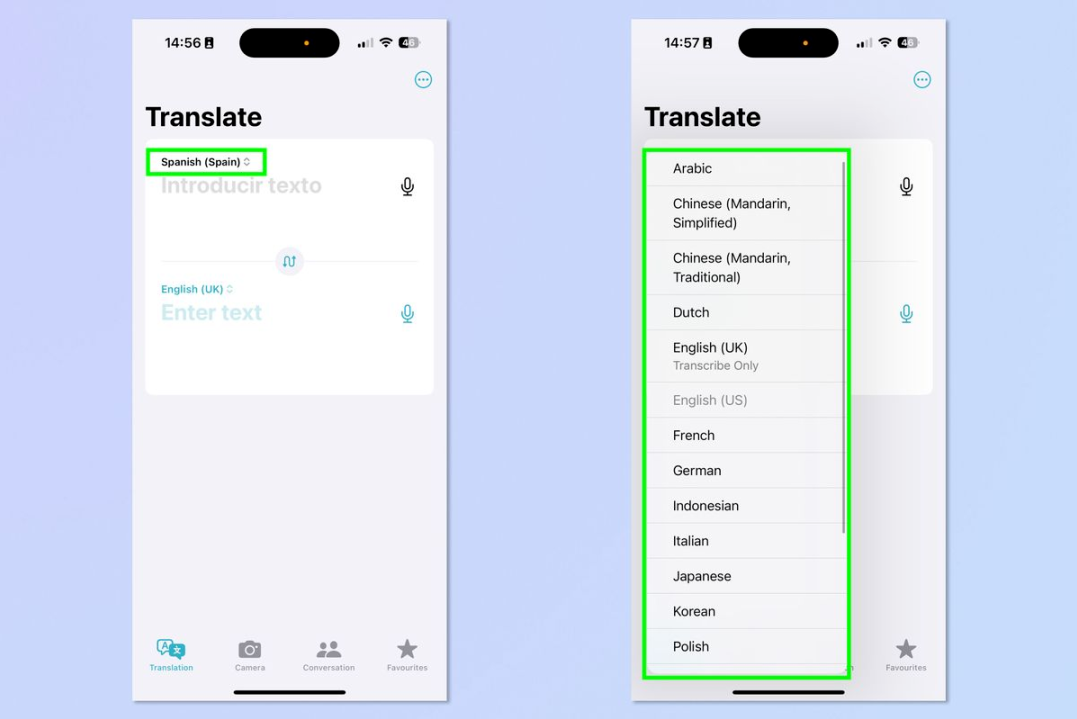
위 내용은 iPhone 15의 액션 버튼으로 번역 설정: iPhone 팁을 익히는 방법의 상세 내용입니다. 자세한 내용은 PHP 중국어 웹사이트의 기타 관련 기사를 참조하세요!
성명:
이 기사는 i4.cn에서 복제됩니다. 침해가 있는 경우 admin@php.cn으로 문의하시기 바랍니다. 삭제
이전 기사:iOS 17 Safari 브라우저 개선 사항 요약: 장면 인식 향상 및 개인 정보 보호 강화다음 기사:iOS 17 Safari 브라우저 개선 사항 요약: 장면 인식 향상 및 개인 정보 보호 강화
관련 기사
더보기- 기술 어젯밤 오늘 아침 0819: 아이폰 15가 35W 충전을 지원한다고 보도됨, 애플 중국 진출 30주년 기념, 쿡이 축하 메시지 발표, 삼성전자가 '제로 베젤 풀스크린' 기술 시연
- 액션 버튼을 도입한 iPhone 16 및 16 Plus
- Android 휴대폰이나 iPhone에서 iPhone15로 데이터를 전송하는 방법은 무엇입니까? 4가지 데이터 전송 방법을 공유해보세요!
- iPhone 15의 숨겨진 기능을 찾아보세요. 지도에서 대중교통 경로와 기타 정보를 찾아보세요!
- iPhone 15 시리즈 화면 이미지 지속성 문제는 iOS 17.1을 업데이트하여 해결할 수 있습니다.

